您可能之前看到过我写的类似文章,为什么还要重复撰写呢?只是想更好地帮助初学者了解病毒逆向分析和系统安全,更加成体系且不破坏之前的系列。因此,我重新开设了这个专栏,准备系统整理和深入学习系统安全、逆向分析和恶意代码检测,“系统安全”系列文章会更加聚焦,更加系统,更加深入,也是作者的慢慢成长史。换专业确实挺难的,逆向分析也是块硬骨头,但我也试试,看看自己未来四年究竟能将它学到什么程度,漫漫长征路,偏向虎山行。享受过程,一起加油~
作者前文介绍了微软证书漏洞CVE-2020-0601,并讲解ECC算法、Windows验证机制,复现可执行文件签名证书的例子。这篇文章将详细讲解逆向分析OllyDbg动态调试工具的基本用法,包括界面介绍、常用快捷键和TraceMe案例分析。 这些基础性知识不仅和系统安全相关,同样与我们身边常用的软件、文档、操作系统紧密联系,希望这些知识对您有所帮助,更希望大家提高安全意识,安全保障任重道远。本文参考了B站漏洞银行、安全网站和参考文献中的文章(详见参考文献),并结合自己的经验和实践进行撰写,在此感谢这些大佬们。
从2019年7月开始,我来到了一个陌生的专业——网络空间安全。初入安全领域,是非常痛苦和难受的,要学的东西太多、涉及面太广,但好在自己通过分享100篇“网络安全自学”系列文章,艰难前行着。感恩这一年相识、相知、相趣的安全大佬和朋友们,如果写得不好或不足之处,还请大家海涵!
接下来我将开启新的安全系列,叫“系统安全”,也是免费的100篇文章,作者将更加深入的去研究恶意样本分析、逆向分析、内网渗透、网络攻防实战等,也将通过在线笔记和实践操作的形式分享与博友们学习,希望能与您一起进步,加油~
- 推荐前文:网络安全自学篇系列-100篇
作者的github资源:
- 逆向分析:https://github.com/eastmountyxz/SystemSecurity-ReverseAnalysis
- 网络安全:https://github.com/eastmountyxz/NetworkSecuritySelf-study
前文分析:
- [系统安全] 一.什么是逆向分析、逆向分析基础及经典扫雷游戏逆向
- [系统安全] 二.如何学好逆向分析及吕布传游戏逆向案例
- [系统安全] 三.IDA Pro反汇编工具初识及逆向工程解密实战
- [系统安全] 四.OllyDbg动态分析工具基础用法及Crakeme逆向
- [系统安全] 五.OllyDbg和Cheat Engine工具逆向分析植物大战僵尸游戏
- [系统安全] 六.逆向分析之条件语句和循环语句源码还原及流程控制
- [系统安全] 七.逆向分析之PE病毒原理、C++实现文件加解密及OllyDbg逆向
- [系统安全] 八.Windows漏洞利用之CVE-2019-0708复现及蓝屏攻击
- [系统安全] 九.Windows漏洞利用之MS08-067远程代码执行漏洞复现及深度提权
- [系统安全] 十.Windows漏洞利用之SMBv3服务远程代码执行漏洞(CVE-2020-0796)复现
- [系统安全] 十一.那些年的熊猫烧香及PE病毒行为机理分析
- [系统安全] 十二.熊猫烧香病毒IDA和OD逆向分析(上)病毒初始化
- [系统安全] 十三.熊猫烧香病毒IDA和OD逆向分析(中)病毒释放机理
- [系统安全] 十四.熊猫烧香病毒IDA和OD逆向分析–病毒释放过程(下)
- [系统安全] 十五.Chrome浏览器保留密码功能渗透解析、蓝屏漏洞及某音乐软件漏洞复现
- [系统安全] 十六.PE文件逆向基础知识(PE解析、PE编辑工具和PE修改)
- [系统安全] 十七.Windows PE病毒概念、分类及感染方式详解
- [系统安全] 十八.病毒攻防机理及WinRAR恶意劫持漏洞(脚本病毒、自启动、定时关机、蓝屏攻击)
- [系统安全] 十九.宏病毒之入门基础、防御措施、自发邮件及APT28宏样本分析
- [系统安全] 二十.PE数字签名之(上)什么是数字签名及Signtool签名工具详解
- [系统安全] 二十一.PE数字签名之(中)Signcode、PEView、010Editor、Asn1View工具用法
- [系统安全] 二十二.PE数字签名之(下)微软证书漏洞CVE-2020-0601复现及Windows验证机制分析
- [系统安全] 二十三.逆向分析之OllyDbg动态调试复习及TraceMe案例分析
声明:本人坚决反对利用教学方法进行犯罪的行为,一切犯罪行为必将受到严惩,绿色网络需要我们共同维护,更推荐大家了解它们背后的原理,更好地进行防护。该样本不会分享给大家,分析工具会分享。(参考文献见后)
一.OllyDbg界面介绍和配置
OllyDbg是一个动态追踪工具,将IDA与SoftICE结合起来的思想,Ring 3级调试器,非常容易上手,是当今最为流行的调试解密工具之一。它还支持插件扩展功能,是目前最强大的调试工具之一。
OD和IDA可以说是逆向分析的“倚天”和“屠龙”,一个动态分析,一个静态分析。

该系列文章参考B站漏洞“游戏逆向交流”大佬的视频,主要内容包括:
- OllyDbg界面介绍和配置
- 常用快捷键
- OllyDbg基本操作
- 常用断点INT 3断点原理解析
- INT 3断点的反调试与反反调试
- 常用断点之硬件断点原理解析
- 常用断点之内存断点原理解析
- 常用断点之消息断点原理解析
- 常用断点之条件断点原理解析
- 内存访问一次性断点和条件记录断点
- 插件
- Run trace 和Hit trace
- 调试符号
- OllyDbg的常见问题
推荐大家学习,参考网址:https://www.bilibili.com/video/BV1cE411f7sE
OllyDbg是逆向分析常用的调试工具,打开主界面如下图所示,包括反汇编窗口、寄存器窗口、信息窗口、数据窗口、堆栈窗口。
- 常见动态调试工具:OllyDbg、WinDbg、x64Dbg
- 常用静态调试工具:IDA

如果我们打开的界面很乱像下图一样,可以点击顶部快捷键C,然后主窗口最大化即可优化布局。
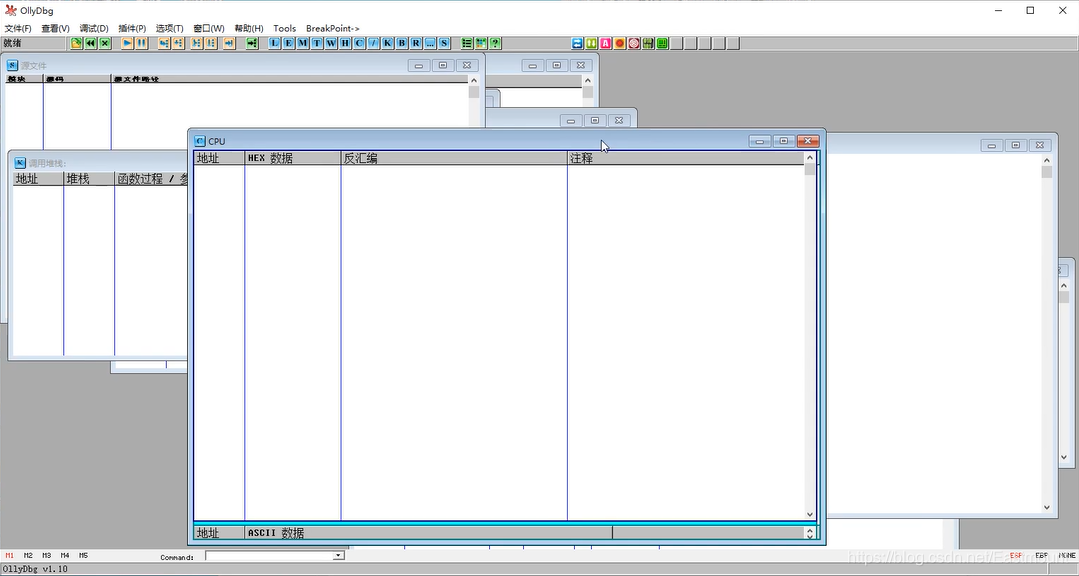

接着随便打开一个EXE程序,显示如下图所示:

下面先讲解各个窗口的含义:
- 反汇编窗口: 显示被调试程序的反汇编代码,包括地址、HEX数据、反汇编、注释
- 寄存器窗口: 显示当前所选线程的CPU寄存器内容,点击标签可切换显示寄存器的方式
- 信息窗口: 显示反汇编窗口中选中的第一个命令的参数及跳转目标地址、字符等
- 数据窗口: 显示内存或文件的内容,右键菜单可切换显示方式
- 堆栈窗口: 显示当前线程的堆栈,记录传递的参数或局部变量
- 子窗口的快捷方式

接着补充界面选项知识点,点击 “选项” -> “界面”,设置UDD路径和插件路径。

UDD路径用于保存我们调试的信息。

插件路径包含了各种插件,并且可以直接使用。
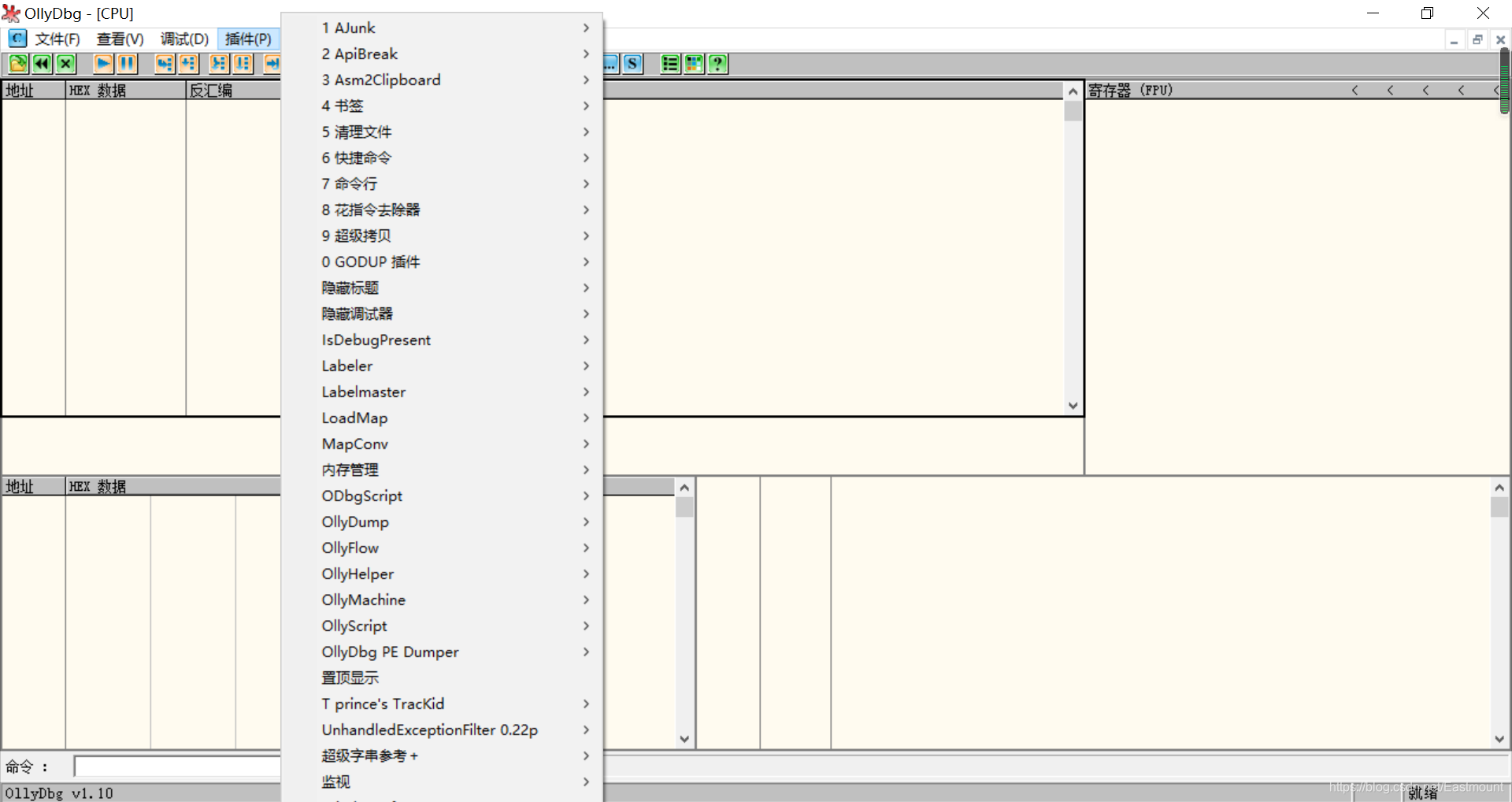
如果你想选中一个EXE文件,右键直接能够用OllyDbg打开,怎么设置呢?

点击 “选项” -> “添加到浏览器”,添加OllyDbg到系统资源管理器菜单。

如果我们每次运行OD都提示管理员权限运行,则可以进行快捷键简单的设置。

设置方式如下:兼容性中选择“以管理员身份运行此程序”。
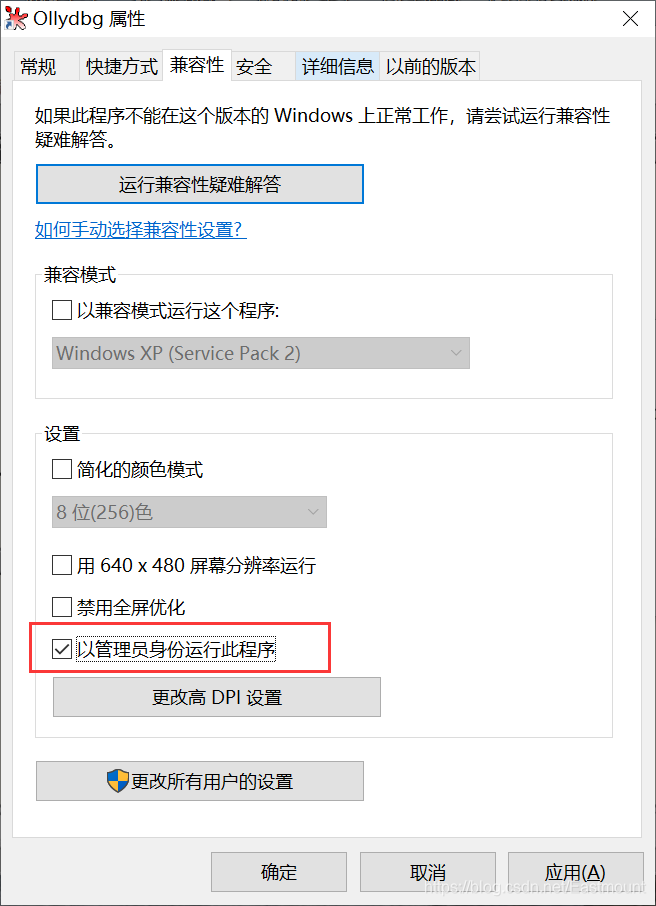
二.常用快捷键
下面简单讲解常用的快捷键调试方式。
F2:设置断点
设置断点,只要在光标定位的位置按下F2键即可,再按一次F2键会删除断点。如下图所示的红色位置,程序运行到此处会暂停。

F9:运行
按下F9键运行程序,如果没有设置相应的断点,被调试的程序直接开始运行。
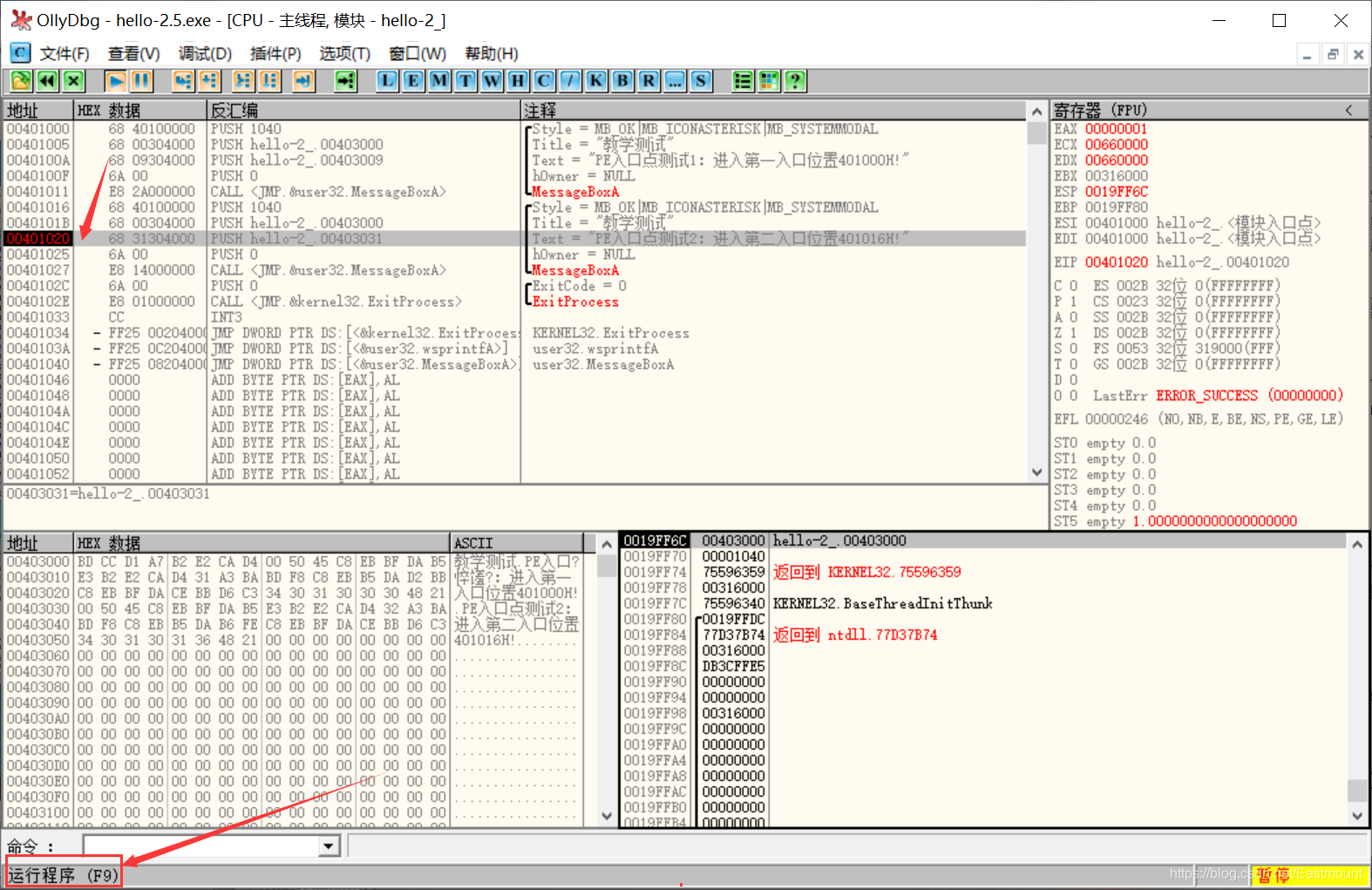
F8:单步步过
单步步过,每按一次这个按键,将执行反汇编窗口中的一条指令,遇到CALL等子程序不进入其代码。
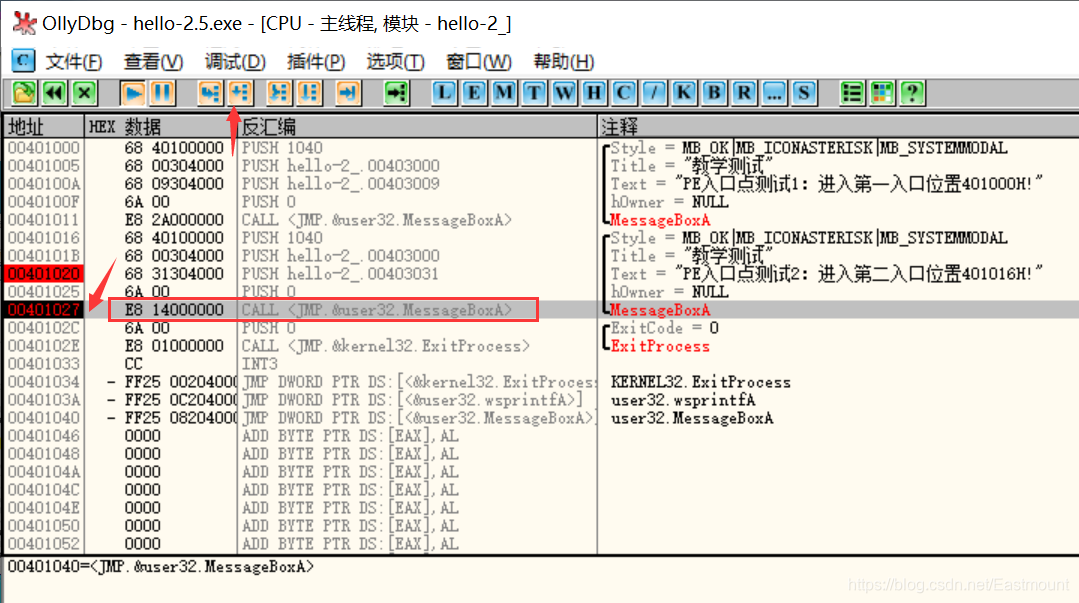
F7:单步步入
单步步入,功能通单步步过(F8)类似,区别是遇到CALL等子程序时会进入其中,进入后首先停留在子程序的第一条指令上。如下图进入CALL子程序。
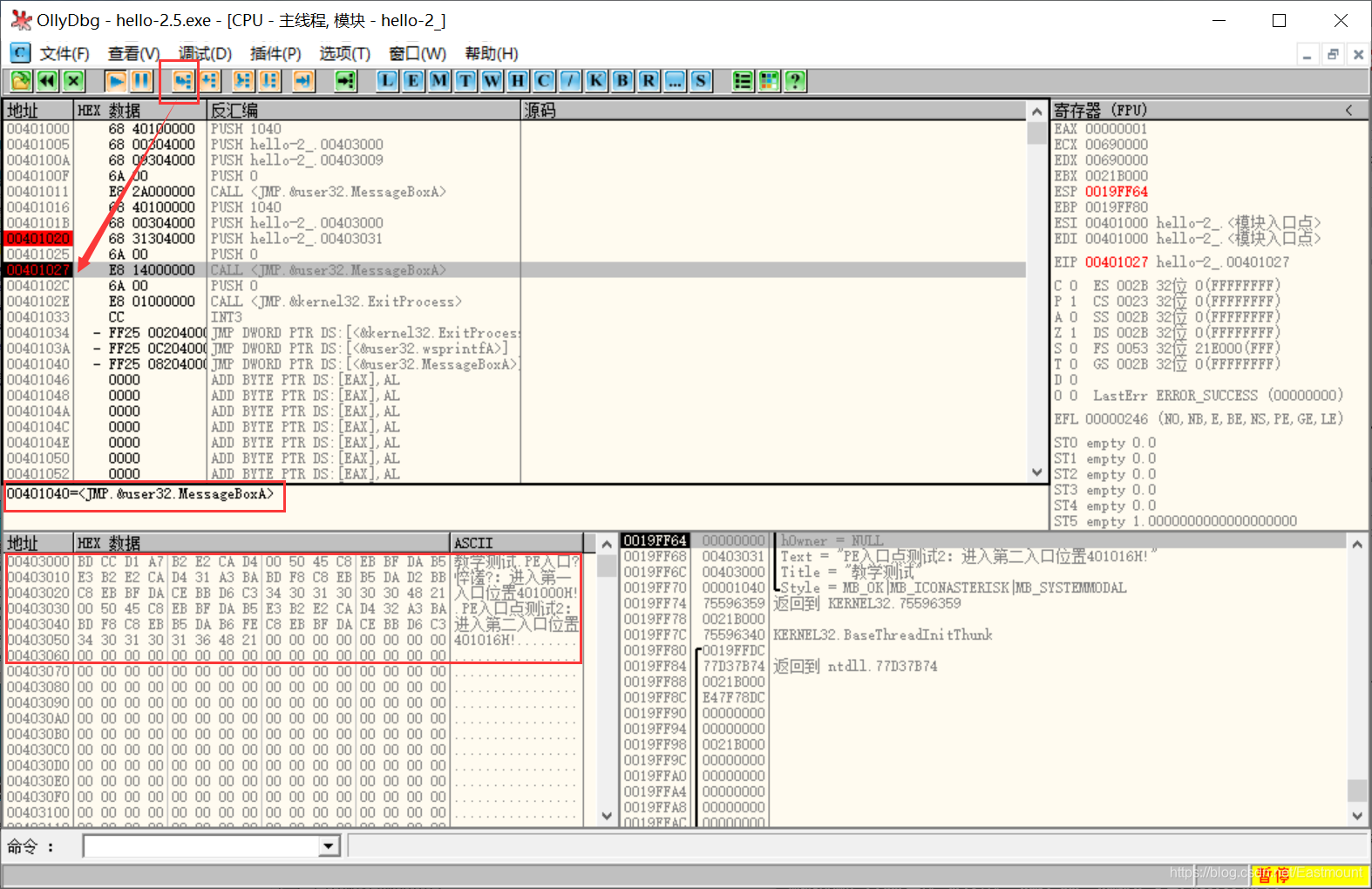
CALL表示进入函数,RETN表示返回。

F4:运行到选定位置
运行到选定位置,作用就是直接运行到光标所在位置处暂停。比如光标在0x00401034位置,我们接着从0x00401027运行,这会直接跳转到光标处。当我们调试过程中遇到循环,可以调至光标跳过循环。

CTRL+F9:执行到返回
执行到返回,按下此键会执行到一个返回指令时暂停,常用于从系统领空返回到我们调试的程序领空。在调试程序时,按下CTRL+F9会一直运行程序,直到一个RETURN返回,比如我们进入下图所示的子程序,会运行至RETN 10。
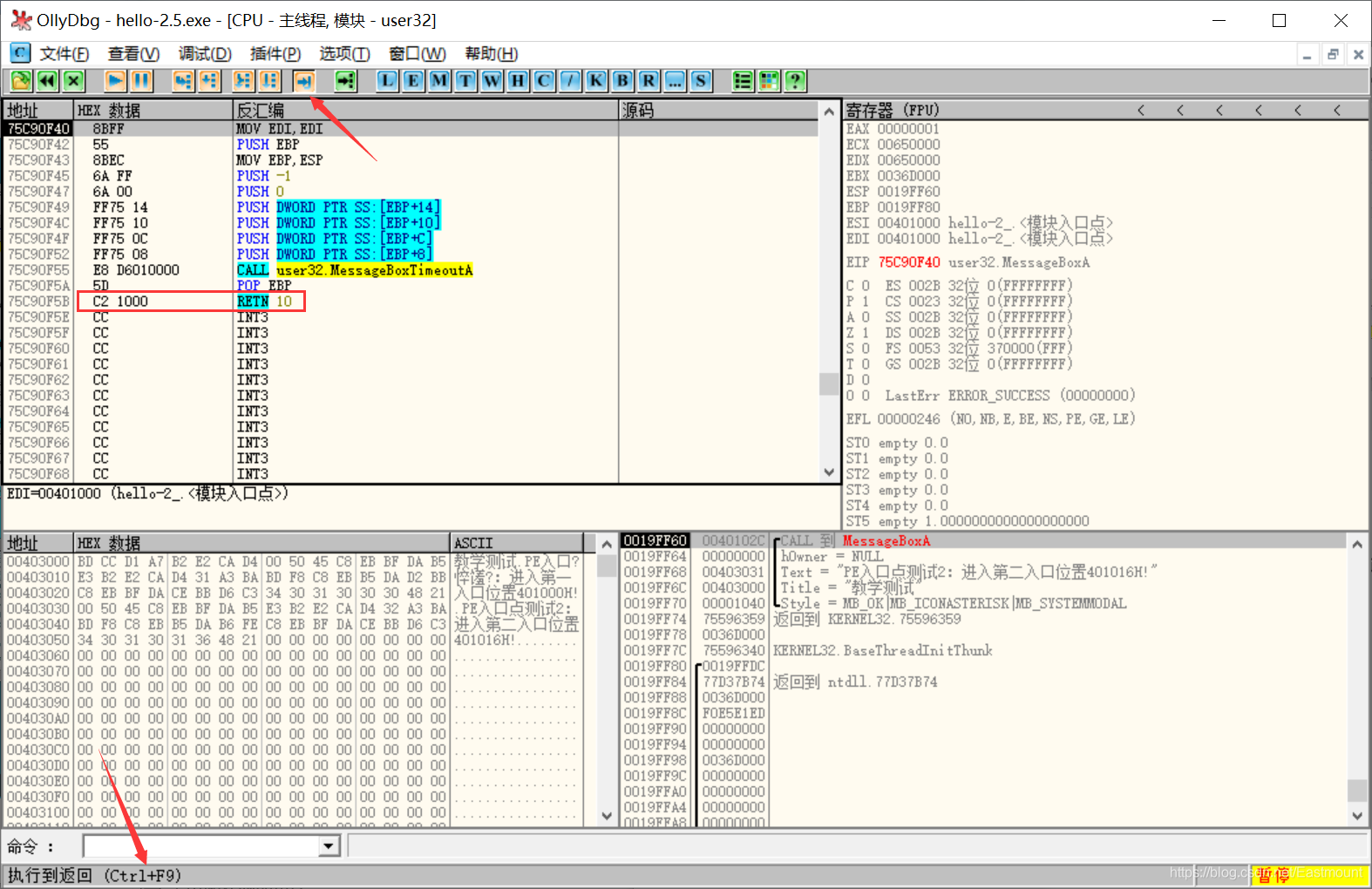
再在RETN 10位置按下F8,则会返回如下图所示的位置,执行完CALL函数进入下一句。
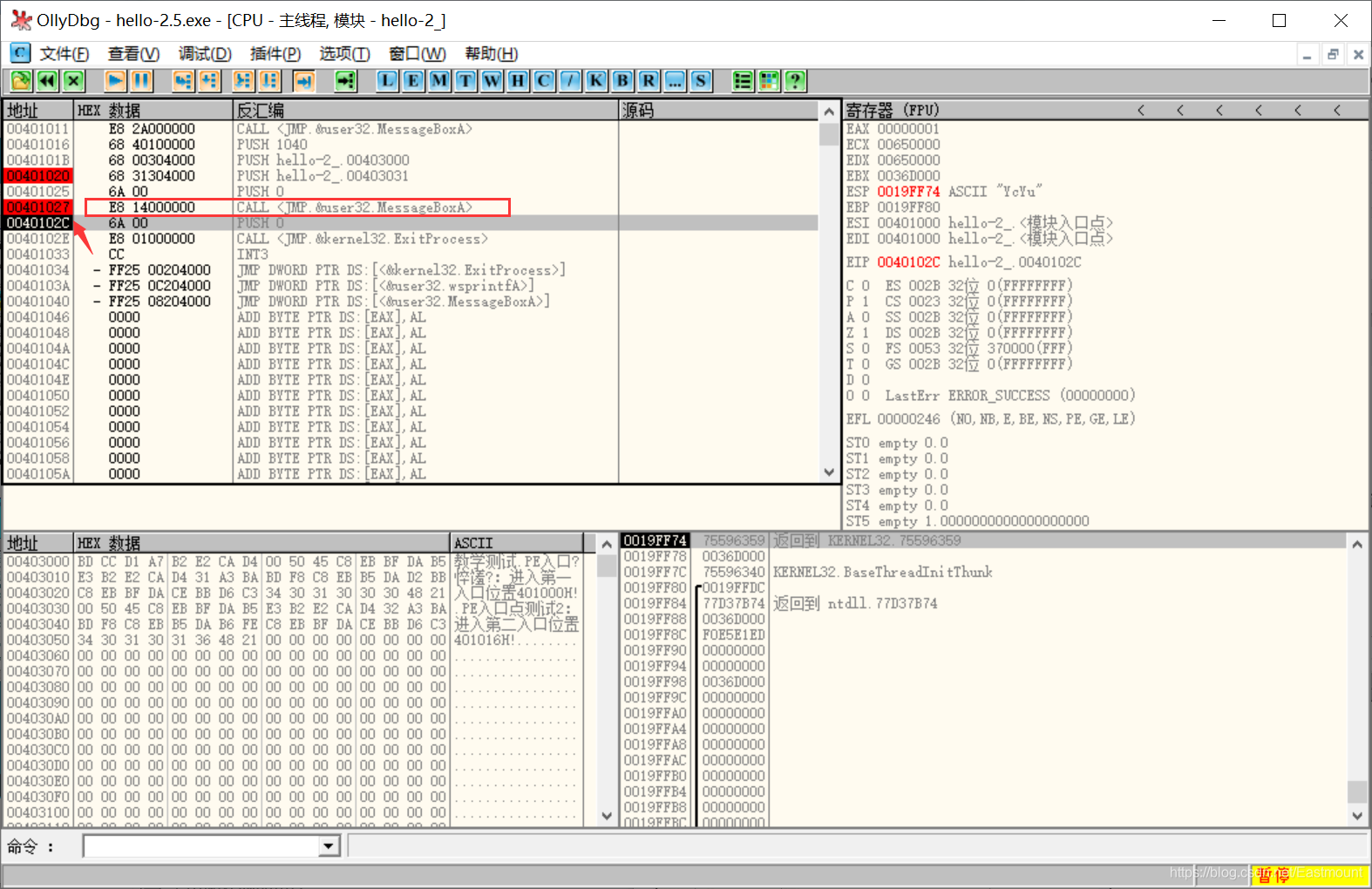
CTRL+F2:重新开始
当程序想重新调试时,按下CTRL+F2即可。
ALT+F9:执行到用户代码
执行到用户代码,从系统领空快速返回我们调试的程序领空。

三.OllyDbg动态爆破软件演示
下面以《加密与解密》的“TraceMe.exe”程序为例。程序下载地址:

当我们输入错误的用户名和序列号,点击“Check”按钮会显示输入错误。

接下来我们需要用OD爆破,该程序的基本流程如下图所示,只有输入正确的用户名和序列号才能显示正确对话框。

接着通过OD打开该程序,它会自动定位到模块入口点0x004013A0位置。作者github资源提供了各种OD版本供读者使用。

第一步,首先按下F9程序就会运行起来,并且弹出对话框

第二步,我们需要知道输入对话框输入值的函数都有哪些
点击 “API断点设置工具” -> “常用断点设置”。

勾选获取对话框的输入值的两个函数“GetWindowTextA”和“GetDlgItemTextA”,这意味着给这两个函数下断点,当程序运行到某个函数即会停止。如果读者不确定对应的函数,可以勾选所有的函数。

第三步,输入用户名和序列号并点击“Check”按钮
此时程序进入0x75CA4390位置,并且显示调用GetDlgItemTextA函数。

我们先按下F2将断点去掉,再按下F9执行代码,可以看到“序列号错误,再来一次!”的弹框。从而证明我们刚才的断点是有效果的。
GetDlgItemTextA的四个参数:对话框句柄,控件标识(ID号),缓冲区指针,缓冲区最大字符数,参考Win32.API手册。

接着我们再勾选“GetDlgItemTextA”函数,再点击“Check”按钮,它会继续定位到0x75CA4390位置,如下图所示。


第四步,接着按下Ctrl+F9执行到返回位置。
此时显示地址0x75CA43C1。

第五步,再按下F8键执行返回
此时我们看到了GetDlgItemTexeA函数执行的位置,它会返回调用函数的下一行代码,注意是下一行。我们程序是有两个对话框值,所以会有两个GetDlgItemTexeA函数的调用。

接着我们继续按F8往下走,这两个值获取完成,接下来应该会是计算序列的过程,再进行判断是否正确。

继续往下走,来到0x004011E4位置,我们可以看到右上角EDX和EAX的值就是我们输入的“eastmount”和“123456”。同时,右下角显示两个值都已经压到栈里面了。
- EAX:123456
- EDX:eastmount

第六步,访问TraceMe.00401340函数
我们可以猜测调用的“call TraceMe.00401340”函数是做判断,并添加如下注释。但也可能不是,我们在进行软件逆向分析或爆破时,通常需要依靠逻辑能力和编程能力来推测。

按下F7进入该程序,位置0x00401340。

再按F8执行,可以发现这里存在一个循环,判断输入的值是否与它原始的值一致。

循环完之后,继续执行可以看到一些序列号“123456”的判断信息。

最终它会返回一个值放到EAX中,该值等于0,然后继续执行返回该值。

返回值就是0,然后继续执行。

第七步,跳转函数分析
如果这个函数就是判断函数的话,那么下面这个跳转很可能就是关键跳转。就是我们需要修改的跳转,利用其来进行爆破。位置:0x004011F5

增加断点,接着按F8继续运行。

发现其直接跳转至0x0040122E,然后提示“序列号错误,再来一次!”。

再按下F9运行,后面果然弹出错误对话框,从而确定上面为关键跳转。

第八步,按下Ctrl+F2重新运行程序
接着按F9执行程序,在弹出的对话框中输入内容,点击“check”。

继续按下F9运行程序跳转到我们刚刚下断点的“关键跳转”位置。

关键步骤:修改汇编代码,JE是实现跳转,修改为JNZ不跳转。

继续按F8执行,或者直接按下F9,可以提示“恭喜你,成功”的对话框。这就是爆破的基本流程。

第九步,保存爆破软件
选择修改的几行内容,然后右键鼠标,点击“复制到可执行文件”。

选择“TraceMe.exe”文件右键保存文件,如“TraceMe_PO2.exe”。

保存成功后,随便输入用户名和序列号,都提示成功!

同时,该程序输入长度还有一个判断,我们也可以尝试进行爆破。

但其原理是什么呢?后续的文章我们会继续介绍。
四.总结
写到这里,这篇文章就介绍完毕,希望您喜欢~
- OllyDbg界面介绍和配置
- 常用快捷键
- OllyDbg动态爆破软件演示
这篇文章中如果存在一些不足,还请海涵。作者作为网络安全初学者的慢慢成长路吧!希望未来能更透彻撰写相关文章。同时非常感谢参考文献中的安全大佬们的文章分享,感谢师傅、师兄师弟、师姐师妹们的教导,深知自己很菜,得努力前行。
欢迎大家讨论,是否觉得这系列文章帮助到您!任何建议都可以评论告知读者,共勉。
- 逆向分析:https://github.com/eastmountyxz/SystemSecurity-ReverseAnalysis
- 网络安全:https://github.com/eastmountyxz/NetworkSecuritySelf-study
2020年8月18新开的“娜璋AI安全之家”,主要围绕Python大数据分析、网络空间安全、人工智能、Web渗透及攻防技术进行讲解,同时分享CCF、SCI、南核北核论文的算法实现。娜璋之家会更加系统,并重构作者的所有文章,从零讲解Python和安全,写了近十年文章,真心想把自己所学所感所做分享出来,还请各位多多指教,真诚邀请您的关注!谢谢。

(By:Eastmount 2021-02-22 中午12点写于武汉 http://blog.csdn.net/eastmount/ )
参考资料:
[1] 动态调试工具之OllyDbg(OD)教程 - B站yxfzedu
[2] [逆向笔记] OD工具使用-逆向TraceMe.exe- 17bdw随手笔记
[3]《加密与解密》段钢等著
[4]《OllyDBG入门教程》看雪学院 - CCDebuger
[5] 160个Crackme006 - 鬼手56大佬